BandiZip是一款压缩解压软件,支持 ZIP、7Z、RAR、ALZ、EGG、TAR、BH、LZH、GZ、BZ2、ISO、CAB、WIM、XZ、ARJ和Z后缀的压缩文档。可制作exe格式自解压文件、支持unicode字符和批量分割压缩文件,同时,作为一款压缩软件,在WinRAR的领头下,压缩软件的界面、功能往往大同小异,不少人推荐它的原因仅仅是免费且较 7-Zip 好看,其实绝非只有这点,之所以出色,一系列的细节功能功不可没。
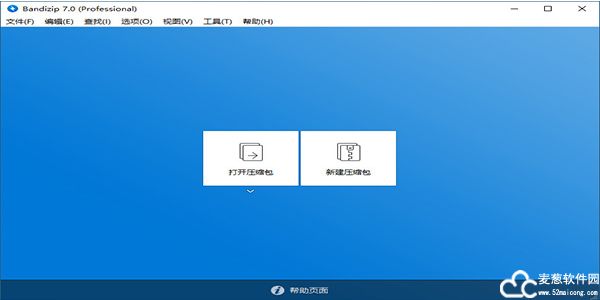
应用简介
BandiZip是一款集压缩解压编辑多功能为一体的多功能的压缩包管理器。当我们下载的资料或者软件由多个文件组成时,如果不压缩打包,要一个一个去下载的话,会费时费力,甚至可能会遗漏某个文件没有下载到,这样就可能造成软件安装不成功的结果或者资料无法打开等问题,为了节省时间和防止文件的遗漏,把所有需要的文件打包压缩,可以一次性地完成下载,做到了省时省力,同时也节省一些占用的磁盘空间。而
BandiZip电脑版这款压缩软件拥有非常快速的压缩和解压缩的算法,适用于多核心压缩、快速拖放、高速压缩等功能,并且支持32和64位系统,支持分卷、加密压缩/解压缩、支持文件拖放、支持多核压缩、支持Unicode(UTF-8)文件名等,可谓是功能性十足,绝对能满足用户对于工作中所需要处理的大部分文件格式!有需要的朋友不妨在麦葱站下载体验吧!
BandiZip安装教程
1.点击下载,将文件保存至系统相关地方,双击exe文件,开始安装,如下图:
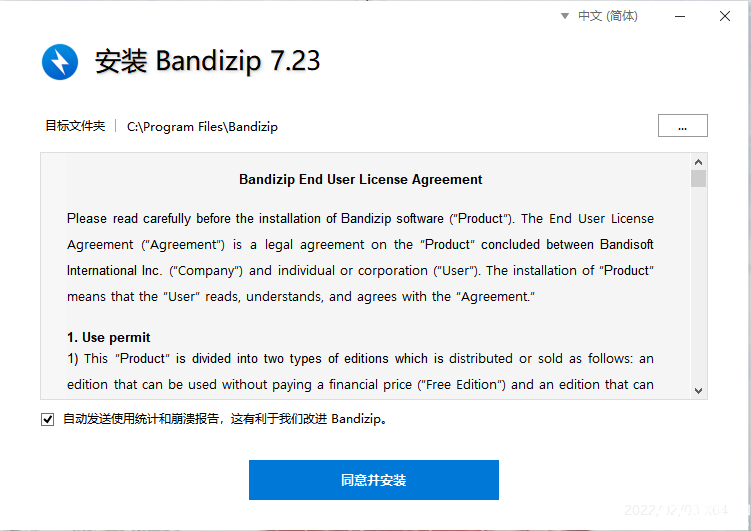
2.缓冲完毕后,界面显示“安装完成”,点击“关闭”
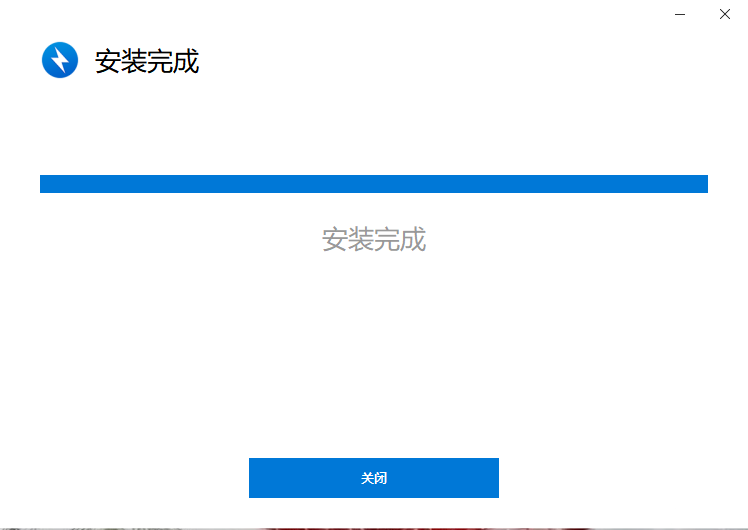
3.双击安装好的软件,点击“全部应用”,再次点击“确定”,即可开始使用了。
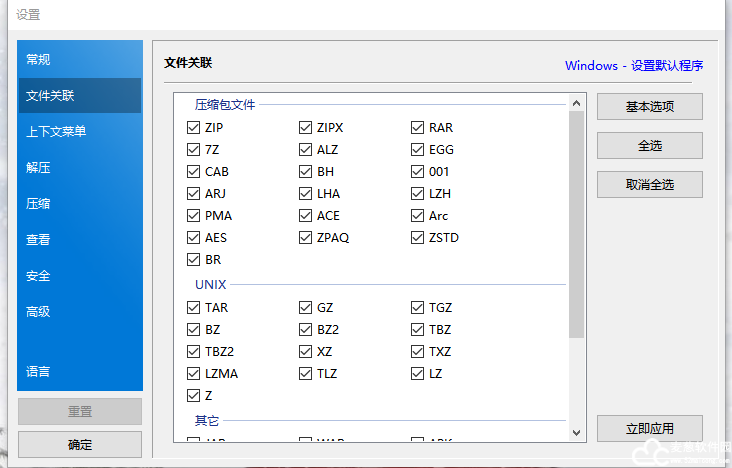
软件特色
1.高速归档:avi,wmv、mp3这类的文件是很难压缩的,而这个功能能够使用自己独特的算法绕过这些文档,从而加快文件的压缩速度。
2.更快的拖拽压缩/解压缩:一般同类软件在使用拖拽方式解压缩的时候,软件先会把其中的文件提取到一个临时文件夹,解压完毕后才把临时文件夹中的所有文件复制到你指定的文件夹中,这样会浪费很多时间,而Bandizip的拖拽功能则是直接解压到指定文件夹,所以整个时间会节省不少。
3.软件的界面非常简洁干净,支持跨平台支持 Windows 与 macOS 平台
4.支持多国语言 (含简体中文),各种兼容性都非常出色,对中文的支持也非常友好,解压无乱码,使用方便。
功能介绍
1.支持操作系统: Windows Vista/7/8/10 (x86/x64/ARM64)
2.许可类型:免费软件(EULA)
3.全能的压缩/解压/浏览/编辑软件
4.可提取30多种格式,包括RAR/RAR5/7Z/ZIP等
5.包含密码压缩和分卷压缩功能
6.支持多核高速压缩
(一)压缩:
支持的格式: ZIP, 7Z(lzma2), ZIPX(xz), EXE(sfx), TAR, TGZ, LZH(lh7), ISO(joliet), GZ, XZ
ZIP文件修改(添加/删除/重命名)
支持多核并行,压缩速度可提升至多达6倍
加密压缩
支持AES256加密算法
支持4GB 以上大小的文件压缩
对ZIP格式支持Unicode或MBCS文件名
对ZIP/7z格式可进行分卷压缩
(二)解压:
支持的格式: 7Z, AES, ALZ, ARJ, BH, BIN, BZ, BZ2, CAB, Compound(MSI), EGG, GZ, IMG, ISO, ISZ, LHA, LZ, LZH, LZMA, PMA, RAR, RAR5, SFX(EXE), TAR, TBZ, TBZ2, TGZ, TLZ, TXZ, UDF, WIM, XPI, XZ, Z, ZIP, ZIPX, ZPAQ。(由于出现了巨大漏洞,Bandizip已经在最新版本停止了对ACE归档格式的支持。)
轻松查看压缩包内文件
可只解压选定文件,支持拖拽解压
可对ZIP和RAR格式添加注释
一步解压TGZ/TBZ格式的文件
BandiZip如何使用
一、解压文件:
1.打开软件之后,选择“打开压缩文件”这个选项,之后软件会自动跳出一个弹窗。我们将所需要进行解压的文件选中打开。
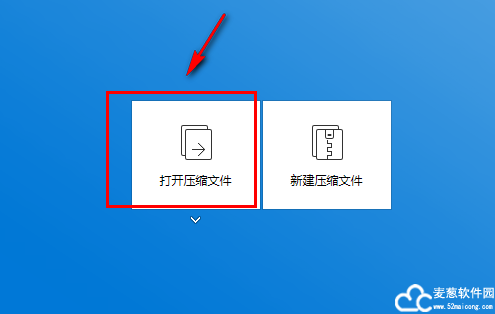
2.之后在软件中就可以预览压缩包中的文件了。
3.点击上方菜单栏中的解压,选择你需要进行解压的文件,然后软件就会自动进行解压文件。
4.等待一会后,就会在桌面或者你指定的保存为止看到已经解压好的文件了。
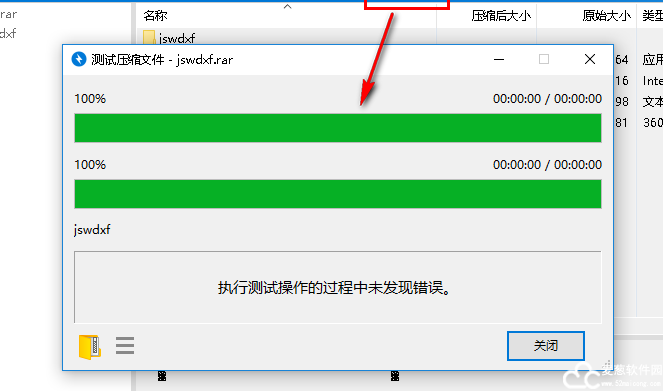
二、压缩文件:
1.打开bandizip之后,选择“新建压缩文件”,然后会出现一个弹窗,我们将需要进行压缩的文件或者是文件夹导入到软件中
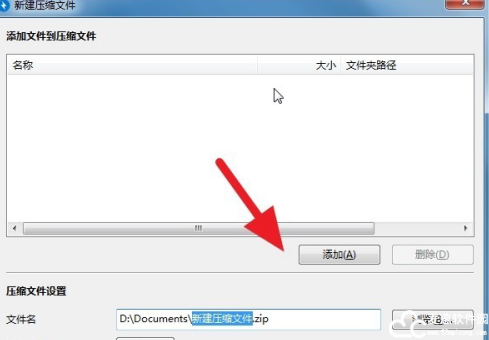
2.在下方我们可以选择保存的位置和设定文件的名字以及保存的类型
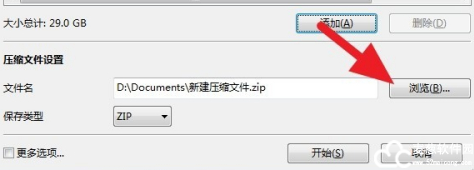
3.确定好之后点击开始的按钮,软件就会为你自动开始压缩,结束后在指定的文件内就可以看到你所压缩的压缩包文件。
三、压缩包加密:
加密压缩包是基于进行压缩文件的步骤上进行的。
在确认完成文件名字路径和格式后,点击下方的更多选项。之后窗口将会展开来,我们在下面找到输入密码这个选项。
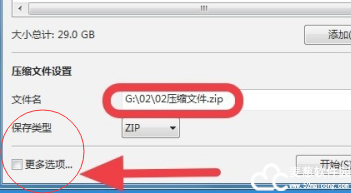
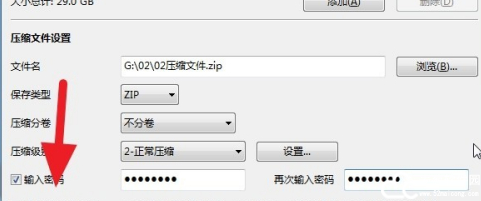
将你需要设定的密码输入进去在点击开始就可以了。
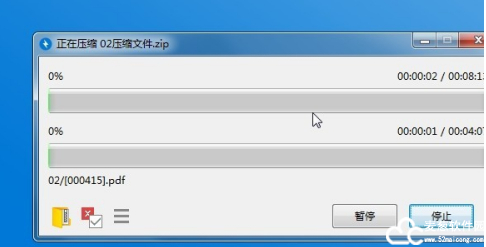
更新日志
1:全新界面,清爽,简单,高效
2:性能越来越好
软件标签 : bandizip


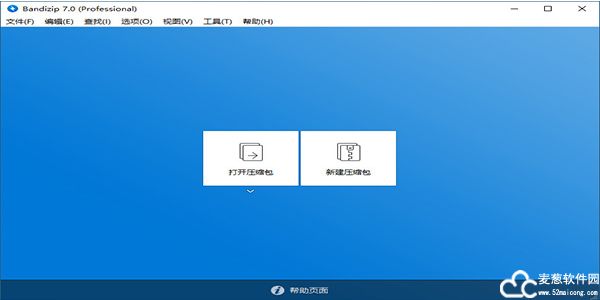
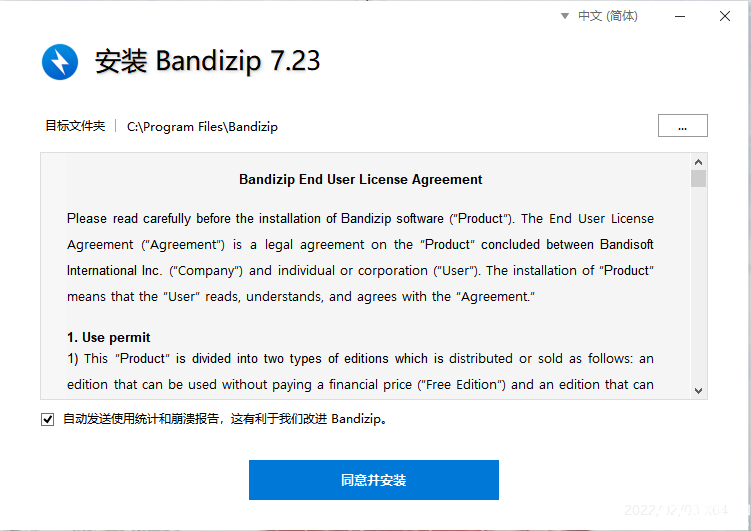
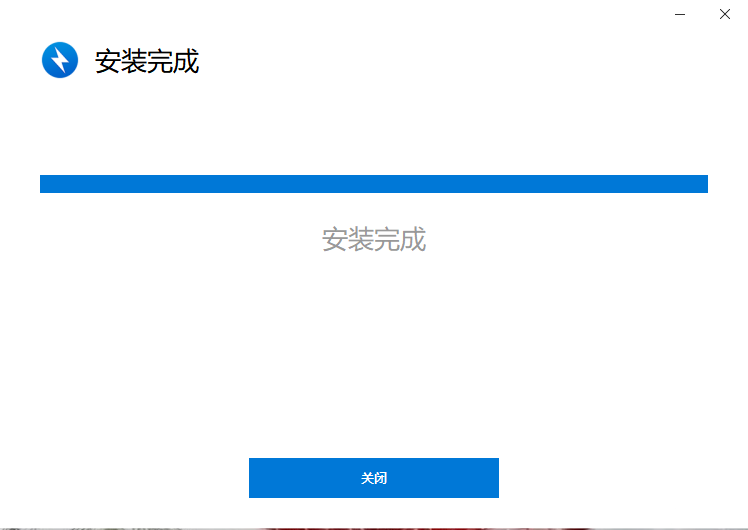
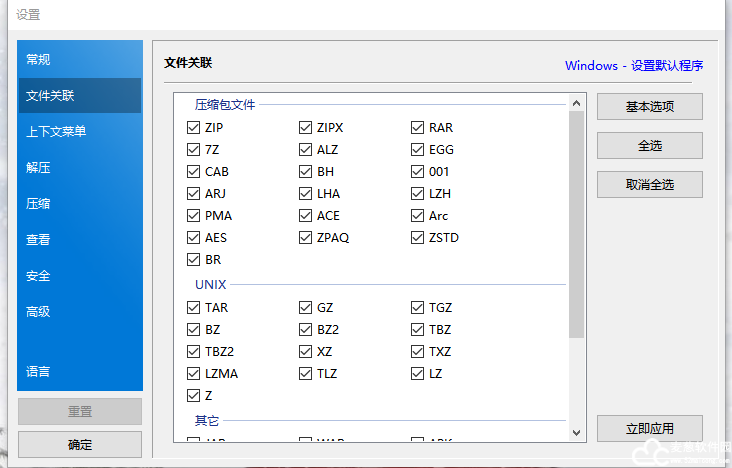
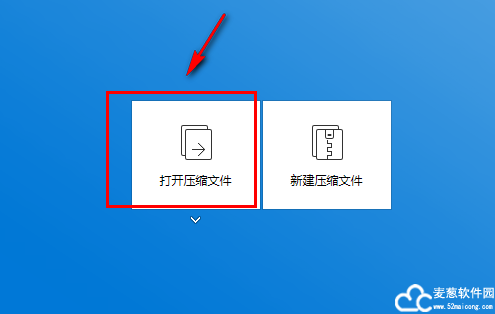
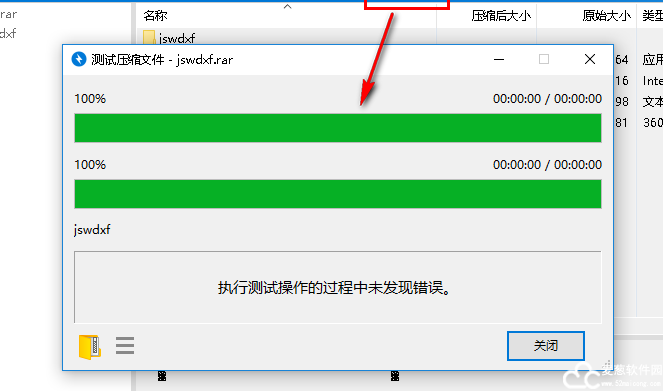
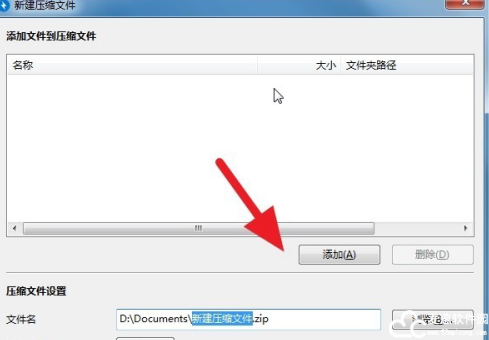
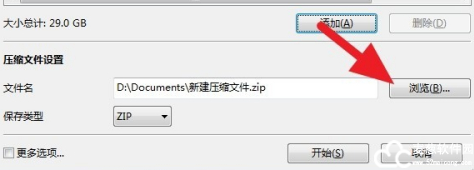
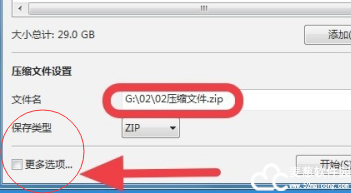
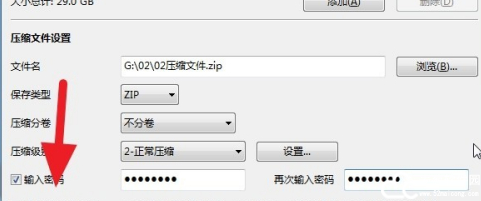
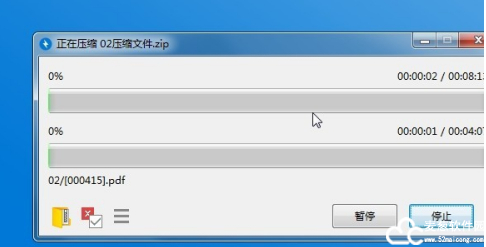
0条评论